Како променити име иПад-а
Шта треба знати
- Да бисте променили име свог иПад-а, идите на Подешавања > Генерал > О томе > Име, избришите постојеће име и откуцајте ново име које желите да користите.
- Можете променити име иПада кад год желите.
Овај чланак садржи упутства за промену имена на било којој генерацији иПад-а који користи иОС 12 или новији.
Како преименовати свој иПад
Ако желите да промените име свог иПад-а, отворите Подешавања апликација. Не брини; потребно је само неколико додира да бисте пронашли подешавање да бисте извршили промену.
-
Отвори Подешавања апликацију на вашем иПад-у.
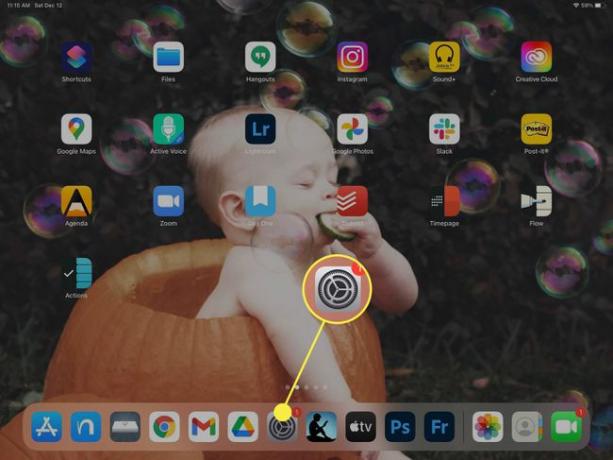
-
Ин Подешавања, славина Генерал.
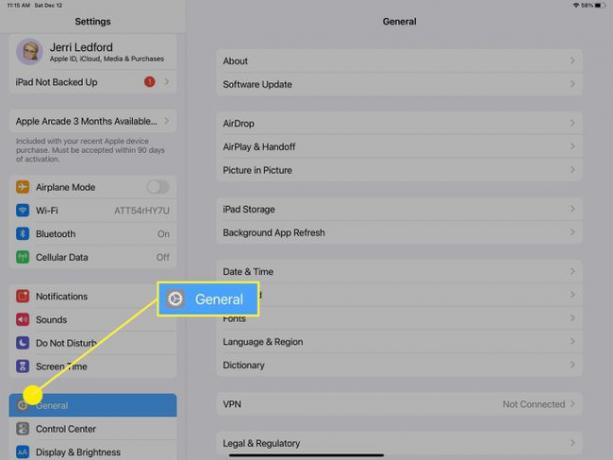
-
Славина О томе.
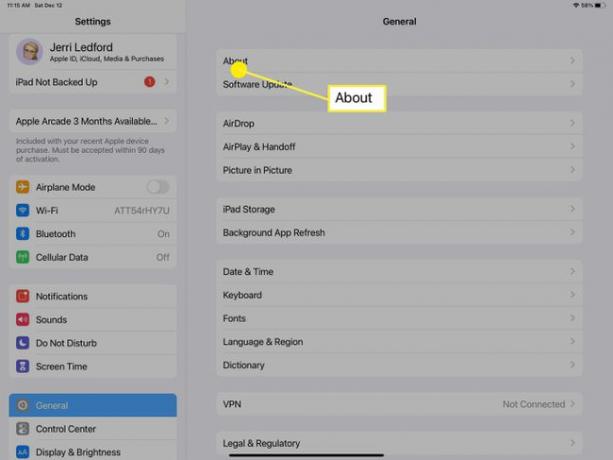
-
У О томе подешавања, додирните Име.

-
У предвиђеном текстуалном пољу додирните избрисати тастер на тастатури на екрану или додирните Икс у пољу за текст да бисте га избрисали. Сада унесите име које желите да користите за свој иПад.
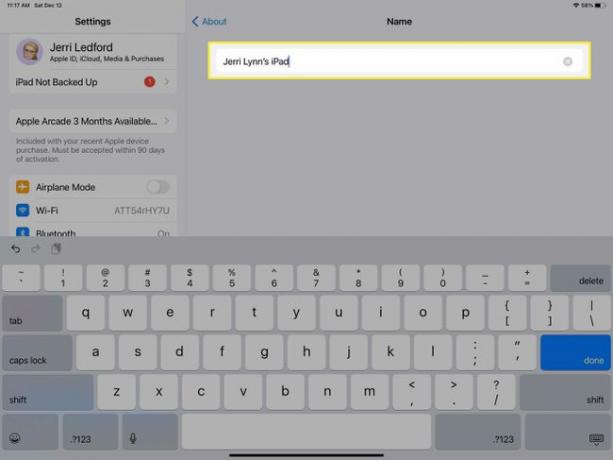
-
Када завршите, додирните О томе да бисте сачували промену имена и видели је у Име поље на О томе страна.
Не морате тапкати О томе ако нисте забринути да видите промену у акцији. Можете да затворите подешавања, знајући да ће иПад аутоматски сачувати промену коју сте направили.
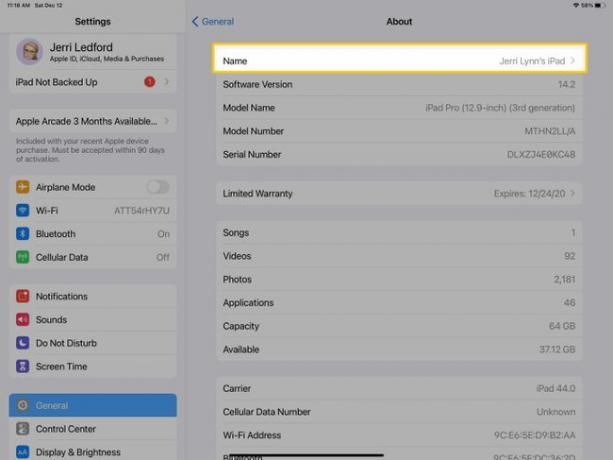
Зашто променити име свог иПад-а
Постоји много разлога због којих ћете можда морати да промените свој иПад, али најубедљивији је зато што постоје више иПад-а у вашем домаћинству или ако имате тенденцију да шаљете и примате датотеке преко апликације АирДроп често. иПад обично имају име засновано на вашем Аппле ИД-у (мислите на иПад ЈерриЛинн), али ако имате више од један иПад (или име иПад-а је нешто опште), може бити збуњујуће пронаћи прави један.
